WhatsApp யில் இப்பொழுது நேரடியாக Event நிகழ்வை உருவாக்கலாம்.
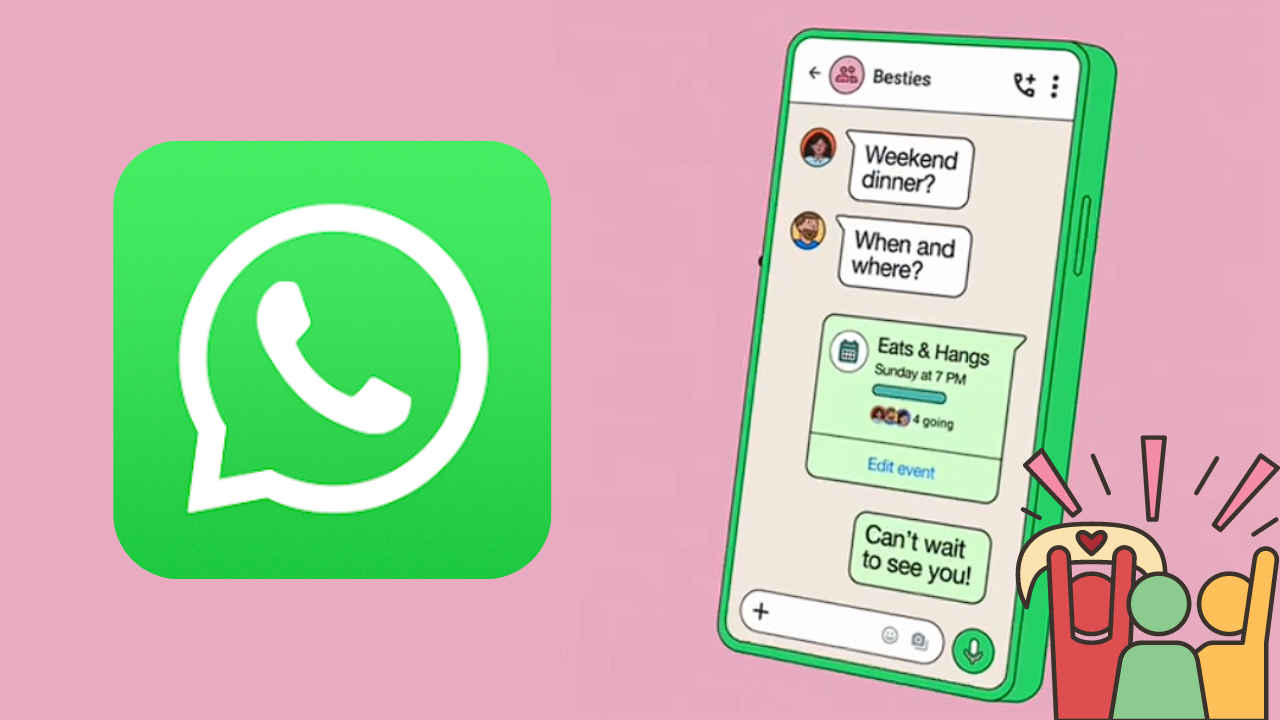
இன்ஸ்டன்ட் மெசேஜிங் வொயிஸ் மற்றும் வீடியோ கால்களுக்கு அதிகம் பயன்படுத்தப்படும்
நிறுவன அம்சங்களின் அவசியத்தை உணர்ந்து, வாட்ஸ்அப் புதிய அம்சத்தை அறிமுகப்படுத்தியுள்ளது
வாட்ஸ்அப் க்ரூப்களில் நிகழ்வுகளை எவ்வாறு உருவாக்குவது மற்றும் திருத்துவது என்பதை பார்க்கலாம்.
வேகமாக வளர்ந்து வரும் டிஜிட்டல் உலகில் தகவல் தொடர்பு கருவிகளுக்கு நன்றி, நண்பர்கள், குடும்பத்தினர் மற்றும் சக ஊழியர்களுடன் தொடர்பில் இருப்பது இன்று இருப்பதை விட எளிதாக இருந்ததில்லை. இத்தகைய சூழ்நிலையில், இன்ஸ்டன்ட் மெசேஜிங் வொயிஸ் மற்றும் வீடியோ கால்களுக்கு அதிகம் பயன்படுத்தப்படும் தளமாக WhatsApp உருவெடுத்துள்ளது, மேலும் நிறுவன அம்சங்களின் அவசியத்தை உணர்ந்து, வாட்ஸ்அப் புதிய அம்சத்தை அறிமுகப்படுத்தியுள்ளது, இது பயனர்கள் தங்கள் குழு அரட்டைகளில் இருந்து நேரடியாக நிகழ்வுகளை உருவாக்க அனுமதிக்கிறது. இந்த அம்சம் திட்டமிடல் செயல்முறையை எளிதாக்கும் வகையில் வடிவமைக்கப்பட்டுள்ளது, இது நண்பர்களுடனான சாதாரண சந்திப்பாக இருந்தாலும் சரி, குடும்ப மறுகூட்டமாக இருந்தாலும் சரி அல்லது தொழில்முறை சந்திப்பாக இருந்தாலும் சரி, கூட்டங்களை எளிமையாகவும் திறமையாகவும் நடத்துகிறது.
இந்த கட்டுரையில், வாட்ஸ்அப் க்ரூப்களில் நிகழ்வுகளை எவ்வாறு உருவாக்குவது மற்றும் திருத்துவது என்பதை பார்க்கலாம்.
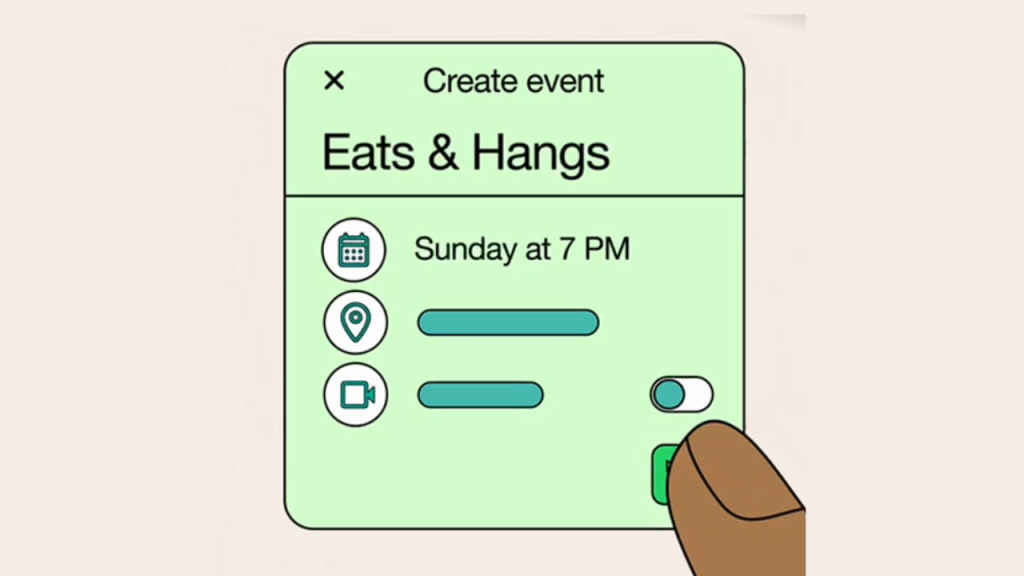
WhatsApp க்ரூப்பில் எவ்வாறு நிகழ்வு எடிட் செய்வது
Step 1: உங்களின் மொபைல் போனில் WhatsApp திறக்கவும்
Step 2 : க்ரூப் சேட்டை திறக்கவும். பின்னர் Android க்கான கனெக்சன் ஐகானைத் தட்டவும். இதற்கிடையில், iOS க்கு, பிளஸ் ஐகானைக் கிளிக் செய்யவும்.
Step 3: அதன் பிறகு Event யில் தட்டவும்.
Step 4: நிகழ்வின் பெயர், தேதி மற்றும் நேரத்தை உள்ளிடவும்.
Step 5 : நிகழ்வு விளக்கம், லோகேசன் அல்லது காலிங் லிங்கையும் நீங்கள் சேர்க்கலாம்.
- Event விளக்கங்கள் 2048 எழுத்துகள் வரை இருக்கலாம்.
- காலிங் லின்க்களை 1 வருடத்திற்கு முன்பே சேர்க்கலாம்.
- விளக்கத்தில் மற்ற தளங்களுக்கான இணைப்புகளையும் நீங்கள் சேர்க்கலாம்
Step 6:இறுதியாக அனுப்பு ஐகானைக் கிளிக் செய்யவும் அல்லது சேமிக்கவும்.
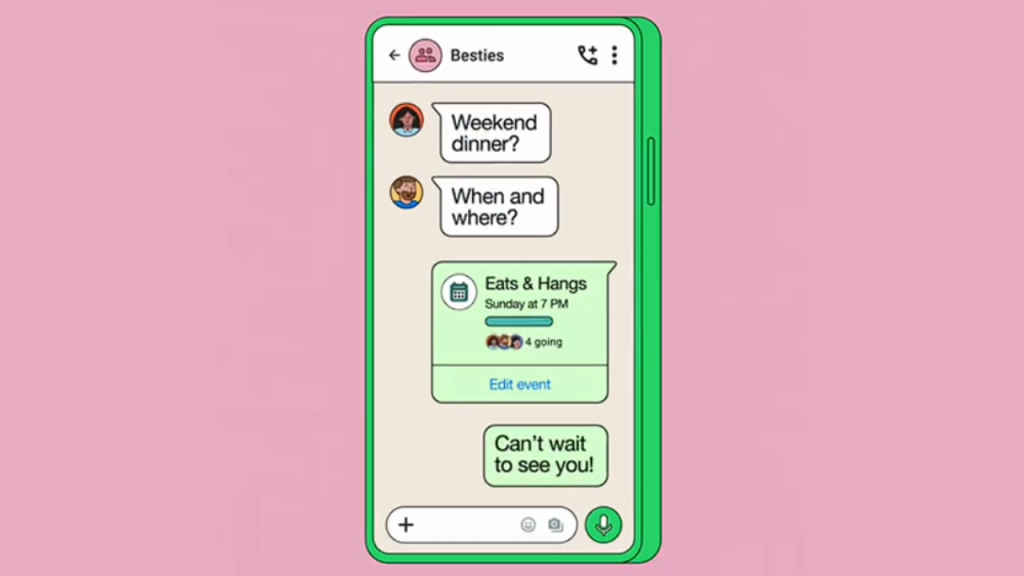
WhatsApp க்ரூப்பில் Event எப்படி எடிட் செய்வது ?
- க்ரூப் சேட்டை திறந்து, க்ரூப்பின் பெயரைத் தட்டவும்.
- Events நீங்கள் திருத்த விரும்பும் நிகழ்வைத் தட்டவும் மற்றும் தேர்ந்தெடுக்கவும்.
- இப்பொழுது நீங்கள் event எடிட் செய்யவும்
- Step 4: இதில் என்ன மாற்றவேண்டுமோ அதெல்லாம் மாற்றலாம்.
- மாற்றங்களைச் செய்ய, நிகழ்வின் பெயர், தேதி மற்றும் நேரம், லொகேசன் மற்றும் விளக்கத்தைத் திருத்தவும்.
- இதற்குப் பிறகு, மாற்றங்களைச் சேமிக்க சேமி அல்லது பகிர் ஐகானைத் தட்டவும்.
- நிகழ்வை ரத்துசெய்ய, நிகழ்வை ரத்துசெய் என்பதைத் தட்டவும், பின்னர் ஆம் என்பதைக் கிளிக் செய்யவும்.
இந்த விஷயத்தை நினைவில் கொள்ளவும்.
- ஒரே நேரத்தில் ஒரு க்ரூப் மெம்பர் மட்டுமே நிகழ்வுகளை நடத்த முடியும். தற்போது லிங்கை தொகுப்பாளராக இருப்பது சாத்தியமில்லை.
- நீங்கள் நிகழ்வை உருவாக்கும் போது, அந்த நிகழ்வு குழு அரட்டையில் பகிரப்படும். நிகழ்வு விவரங்களைப் பார்க்கவும் பதிலளிக்கவும் உறுப்பினர்கள் செய்தியைத் தட்டலாம்.
- க்ரூப் ஈவண்டில் இல்லாதவர்களை நீங்கள் அழைக்க முடியாது.
- இது தவிர, வேறு எந்த அரட்டைக்கும் நிகழ்வை அனுப்ப முடியாது.
- நிகழ்வை உருவாக்கியவர் மட்டுமே அதைத் திருத்தவும் ரத்து செய்யவும் முடியும்.
- நிகழ்விற்குச் செல்வதற்குப் பதிலளிக்கும் குழு உறுப்பினர்கள் நிகழ்வில் நீங்கள் மாற்றங்களைச் செய்யும்போது நோட்டிபிகேசன் பெறுவார்கள்.
- உங்கள் திருத்தத்தின் அறிவிப்பு குழு சேட்டில் செல்லும்.
இதயும படிங்க:Jio திடிரென இந்த இரண்டு திட்டத்தின் விலை நீக்கம்
Sakunthala
சகுந்தலா கடந்த 7 ஆண்டுகளாக வேலை பணிபுரிகிறார் இவள் டிஜிட் தமிழின் தொழில்நுட்ப செய்தி, பீச்சர், டிப்ஸ் & ட்ரிக்ஸ், ஸ்லைட் ஷோ வீடியோ போன்ற வற்றை கவர் செய்து வருகிறார், இவள் தொழில் நுட்ப செய்தி என்று சொன்னால் இவள் கேட்ஜெட் அதாவது ஸ்மார்ட்போன், லேப்டாப் ,PC மற்றும் ஆட்டோமொபைல்ஸ் போன்றவற்றை எழுதி வருகிறார் இதை தவிர இவள் சோசியல் மீடியா போஸ்ட் பேஸ்புக் போஸ்ட் , பேஸ்புக் லைவ் இன்ஸ்டாகிராம்,, ட்விட்டர் யூடுப் போன்றவற்றையும் மேனேஜ் செய்து வருகிறாள். View Full Profile




